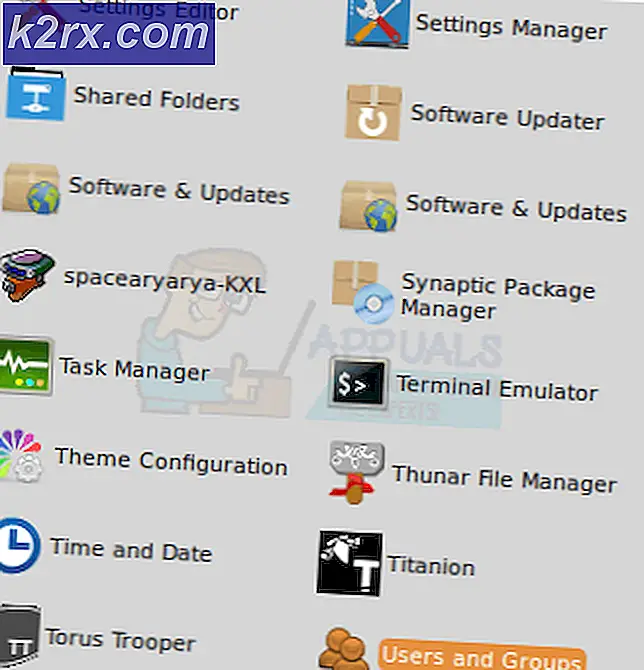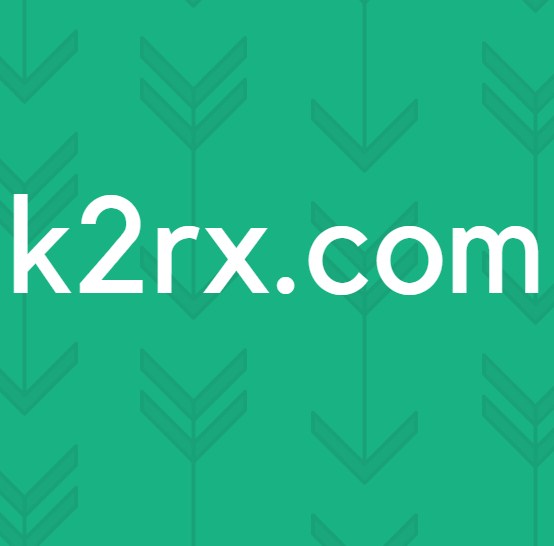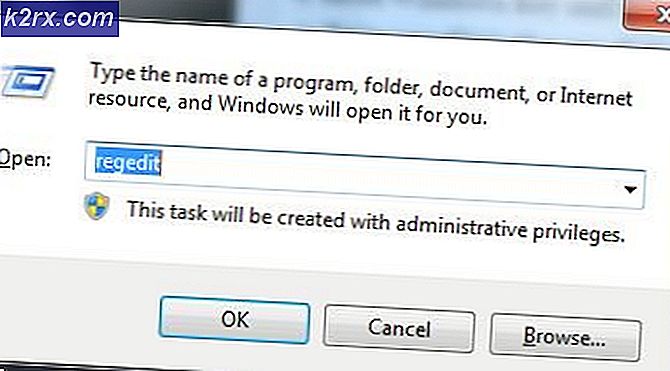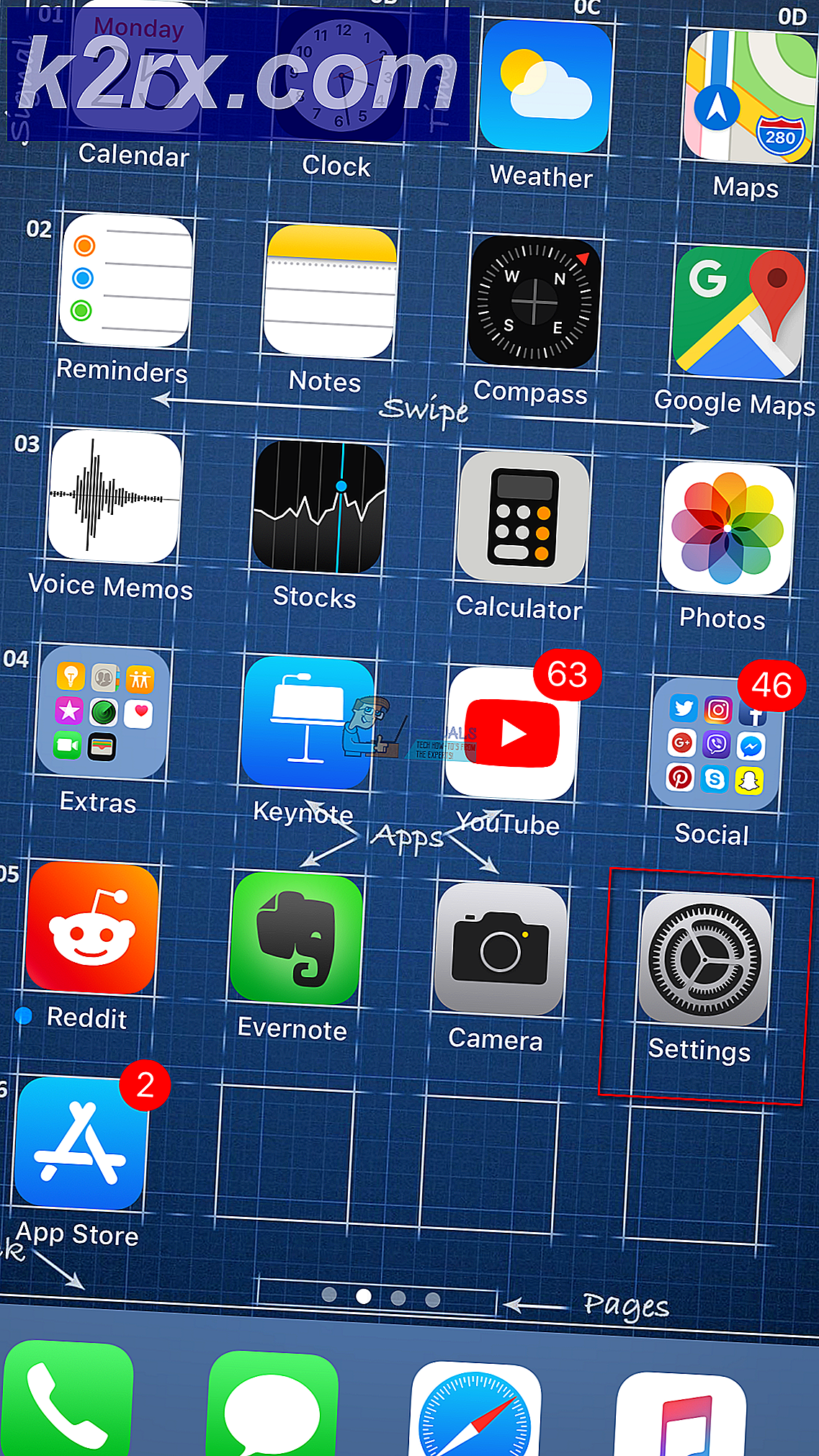HƯỚNG DẪN TỐT NHẤT: Cách Root Samsung Galaxy Note 5 (5.1.1)
Root là người dùng quyền lực, có đầy đủ quyền quản trị. Khởi động thiết bị của bạn có nghĩa là, cấp cho mình uid = 0 (quyền truy cập của quản trị viên). Một khi bạn có nó, bạn có thể Flash ROM tùy chỉnh, phục hồi tùy chỉnh, và sử dụng các mô-đun Xposed để nâng cao hơn nữa hiệu suất, giao diện và tính năng của Android của bạn.
Tuy nhiên, nhược điểm của việc root là nó sẽ vô hiệu hóa các bản cập nhật OTA, điều đó có nghĩa là bạn sẽ không thể nhận được các cập nhật tự động NHƯNG bạn luôn có thể hoàn nguyên về firmware gốc bằng cách tìm kiếm và tải xuống từ đây
Trước khi bạn tiếp tục với các bước được liệt kê trong hướng dẫn này; bạn thừa nhận và chấp nhận rằng bất kỳ thiệt hại nào đối với điện thoại của bạn do nỗ lực của bạn để nhổ tận gốc điện thoại là trách nhiệm của chính bạn. Các ứng dụng, (tác giả) và các chi nhánh của chúng tôi sẽ không chịu trách nhiệm cho một thiết bị bricked, thẻ SD chết, hoặc bất cứ điều gì để làm với điện thoại của bạn. Nếu bạn không biết mình đang làm gì; xin vui lòng nghiên cứu và nếu bạn không cảm thấy thoải mái với các bước, sau đó không được xử lý.
Điều kiện tiên quyết Trước khi tiếp tục
a) Samsung Galaxy Note 5 chạy Android 5.1.1
b) Truy cập Laptop / Desktop
c) Cáp USB để kết nối điện thoại với máy tính
d) Pin phải được sạc đầy
Các bước để Root Samsung Galaxy Note 5 (5.1.1)
Đầu tiên, kiểm tra Model # (Biến thể) của Note 5. Bạn có thể làm điều này bằng cách vào Settings -> About Device -> Model Number . Biến thể sẽ được hiển thị ở đây.
Một khi bạn đã có nó, bạn sẽ cần phải bật Mở khóa OEM. Để thực hiện việc này, đi tới Cài đặt -> Giới thiệu về thiết bị -> Thông tin phần mềm -> Số xây dựng và liên tục nhấn vào nó cho đến khi tùy chọn Phát triển xuất hiện (thường cần được nhấn 7 lần), khi nó xuất hiện được bật, đi tới Cài đặt -> Tùy chọn nhà phát triển -> Tùy chọn Mở khóa OEM . Khi bạn nhìn thấy nó, hãy nhấn Bật. Một số mô hình quốc tế, không có tùy chọn này có nghĩa là họ đi kèm với một bộ nạp khởi động mở khóa, vì vậy bước này có thể được bỏ qua.
Tiếp theo là một chút tải về các công cụ cần thiết, tải về phục hồi tùy chỉnh cho Note 5 của bạn từ đây. Khi ở trên trang web, hãy thực hiện CTRL + F để tìm kiếm nhanh chóng. Có sẵn ba CR:
Mẹo CHUYÊN NGHIỆP: Nếu vấn đề xảy ra với máy tính của bạn hoặc máy tính xách tay / máy tính xách tay, bạn nên thử sử dụng phần mềm Reimage Plus có thể quét các kho lưu trữ và thay thế các tệp bị hỏng và bị thiếu. Điều này làm việc trong hầu hết các trường hợp, nơi vấn đề được bắt nguồn do một tham nhũng hệ thống. Bạn có thể tải xuống Reimage Plus bằng cách nhấp vào đâyGSM, DUOS và SPRINT. (DUOS dành cho Điện thoại SIM DUAL, SPRINT dành cho Điện thoại của nhà cung cấp dịch vụ Sprint, và GSM cho những người khác). Sau khi hoàn tất, tải xuống Odin từ đây
Sau đó tải Kernel của bạn xuống bằng cách chọn cái tương thích với Note 5 của bạn (tùy thuộc vào model của bạn)
SM-N920-C / CD / G / I | SM-N920-S (L) | SM-N920-K (L) | SM-N9200 | SM-N9208 | SM-N920P | SM-N920 T / W8
Đặt hạt nhân bạn đã tải xuống trong Bộ nhớ trong của điện thoại. Bằng cách kết nối điện thoại của bạn bằng cáp USB và kéo nó vào Bộ nhớ trong thông qua File Explorer. Sau khi hoàn tất, ngắt kết nối cáp.
Tiếp theo giải nén Odin, bạn sẽ thấy nó như là một tập tin exe, tắt thiết bị và khởi động nó vào chế độ download bằng cách giữ Vol Down + Home + Power nút với nhau, một khi thiết bị được khởi động, bạn sẽ thấy một màn hình cảnh báo, khi bạn nhìn thấy nó nhấn nút Tăng âm lượng.
Chạy Odin, bây giờ kết nối thiết bị của bạn với máy tính bằng cáp USB, bạn sẽ thấy một hộp đánh dấu màu xanh ở phía trên bên trái của chương trình ODIN (cho biết thiết bị đã kết nối với ODIN). Nếu bạn không thấy hộp này thì có thể bạn cần tải xuống trình điều khiển USB của Samsung cho Windows, vui lòng thực hiện việc này từ đây
Nhấp vào ap sau đó duyệt để tìm tệp khôi phục tùy chỉnh (phải ở dạng phần mở rộng tar hoặc md5) mà bạn đã tải xuống trước đó.
Flash phục hồi tùy chỉnh bằng cách nhấp vào nút START, Sau khi nhấp nháy hoàn tất, ngắt kết nối thiết bị và nhấn và giữ Vol Down + Power. Khi màn hình tắt, ngay lập tức nhấn VOL UP + POWER + HOME để khởi động lại chế độ khôi phục bằng tay. Sau khi khởi động đến Chế độ Khôi phục (TWRP), bạn sẽ cần phải bấm Cài đặt, tìm kiếm mã zip hạt nhân (mà bạn đã sao chép vào Bộ nhớ trong), chọn nó và vuốt để xác nhận nhấp nháy. Sau khi nhấp nháy điện thoại của bạn nên được khởi động lại và bắt nguồn từ.
Mẹo CHUYÊN NGHIỆP: Nếu vấn đề xảy ra với máy tính của bạn hoặc máy tính xách tay / máy tính xách tay, bạn nên thử sử dụng phần mềm Reimage Plus có thể quét các kho lưu trữ và thay thế các tệp bị hỏng và bị thiếu. Điều này làm việc trong hầu hết các trường hợp, nơi vấn đề được bắt nguồn do một tham nhũng hệ thống. Bạn có thể tải xuống Reimage Plus bằng cách nhấp vào đây